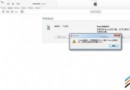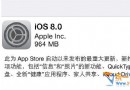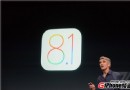有沒有必要更新ios8?
今天已經陸續有很多果粉將自己的蘋果設備升級ios8了,不過也有一些用戶不敢升級,因為還是看到一些噴子的抱怨。有沒有必要更新ios8?我們今天先來看看蘋果iPad升級iOS8體驗評測。
盼星星盼月亮終於盼到了iOS8升級,在今天美國上午9時(太平洋時間),北京今天凌晨1點蘋果正式推送了 iOS8操作系統。雖然大家現在還都在熟睡,但是小編已經迫不及待的進行下載升級了,下面我們就來看看iPad升級iOS8之後會有什麼不一樣吧!
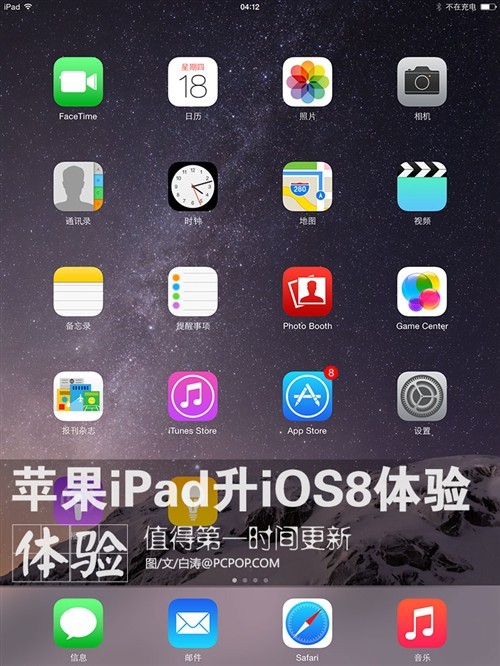
只要大家的iPad沒有越過獄,就可以直接通過iPad進行升級,方法非常的簡單,進入設置界面→通用→軟件更新,直接選擇升級就可以了。(強烈推薦這種方式) 還有一種方法就是通過iTunes升級,我們升級最新的iTunes固件(下載地址:http://www.apple.com/cn/itunes /download/),連接上iPad後,iTunes就會自動提醒您升級的。如果您是通過第三方下載的iOS8固件,那麼您可以參考文末最後一頁進行手動升級。
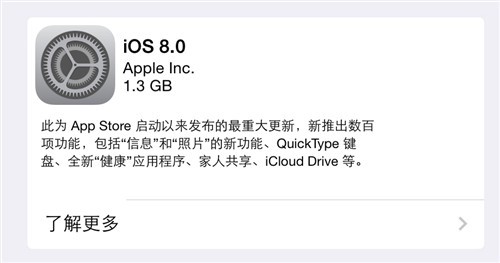
如何升級及固件下載地址
如果您的iPad越過獄,那麼就需要您先將自己的iPad恢復到純淨的iOS系統,系統版本為iOS 7.1.2。由於恢復純淨系統教程內容較長,請大家直接參考文末最後一頁。目前iOS8固件的下載地址還在更新中,我們會盡快在本文中添加,請您耐心等待。
筆者采用的是直接用iPad終端升級,這樣最簡單也最直接,升級完之後先是一系列的注冊過程,非常簡單,小編我就不在這一一贅述了。
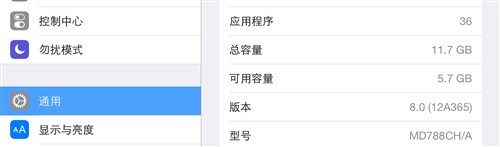
成功升級至iOS 8.0操作系統
第一眼感覺 變化不大只是換了背景
首先給人感覺不一樣的地方就是換了背景,iOS 7還是較明亮的藍色星空,iOS8則是很深邃的雪山+星空。不得不說蘋果選的北京照片都是出類拔萃,給人的視覺沖擊感非常強烈。除此之外,感覺iOS8相 對iOS7並沒有什麼太大的變化,依舊是扁平化的圖標和相同的半透明底欄,字體也沒有什麼太大的變化。
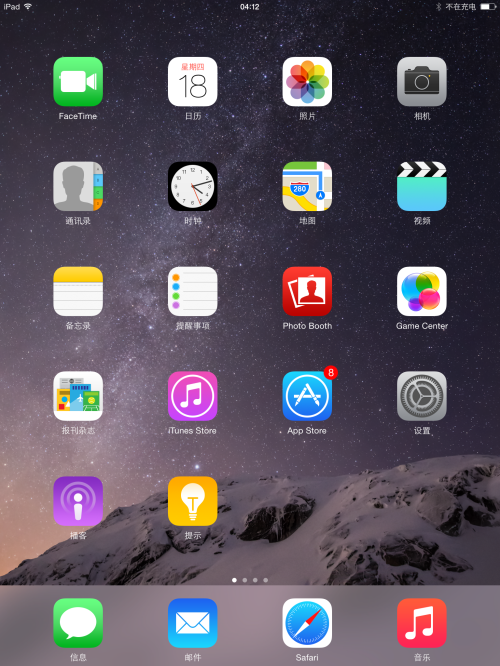
變化並不明顯的iOS8界面
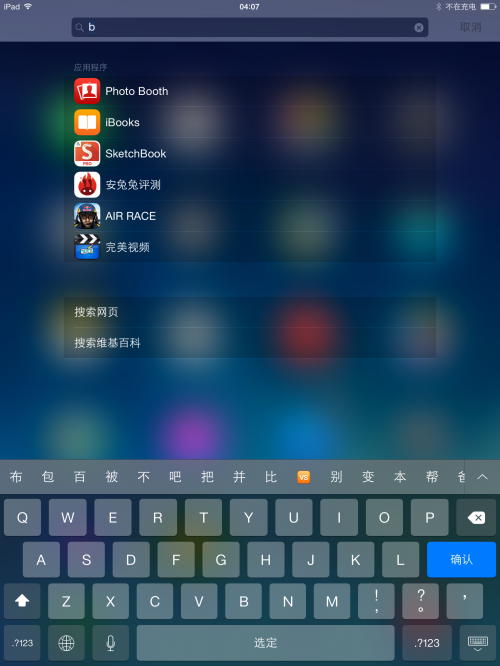
全新的下拉通知菜單
在最新的iOS8界面中,主界面的圖標並沒有發生任何的增添和刪減,依舊是FaceTime、日歷、照片、相機、通訊錄、時鐘、地圖、視頻、備忘錄、提醒 事項、Photo Booth、GameCenter、報刊雜志、iTunes Store、App Store、iBooks、設置和附加程序;在底邊欄上依次是信息、郵件、Ssfari和音樂。
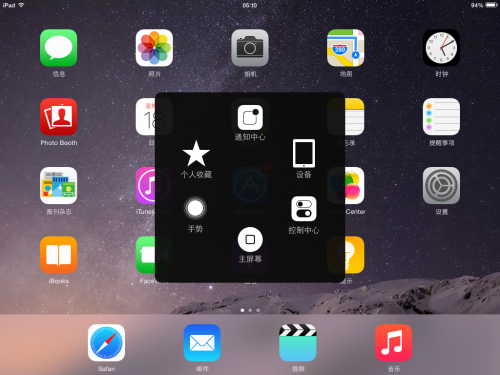
觸控助手裡面增添了通知中心和控制中心
細節改動比較用心 大屏利用率提升
從表面上看,iPad上的iOS8和iOS7的改變並不大,但是在很多細節之處,蘋果還是做了不小的調整。比較直觀的是在Safari浏覽器中多頁簽的改動,由原來的並列顯示改成了和在iPhone上的立體式多圖層視圖結構,這樣看起來更加的清爽和直觀。
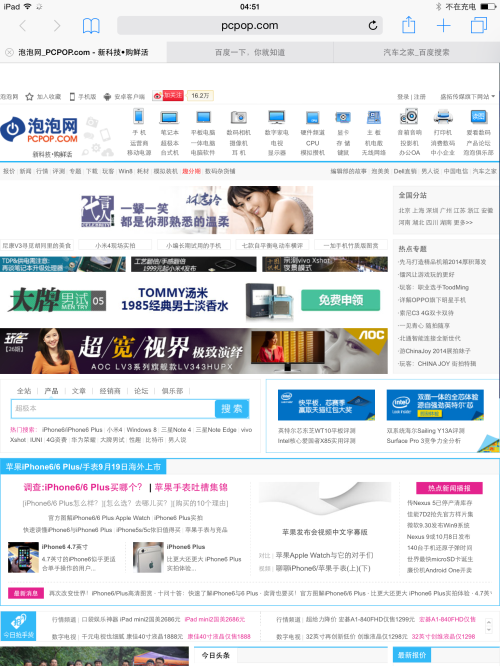
讀取網頁的速度加快了
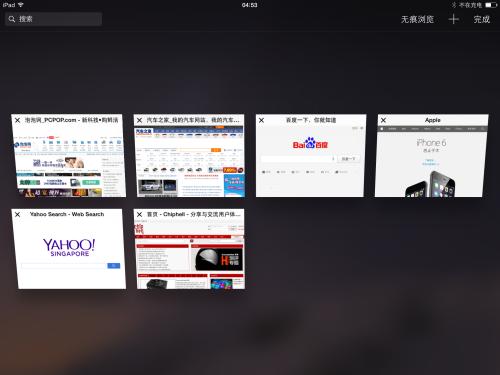
支持立體式書簽排列
我們雖然平時很少用iPad進行文字輸入,但是iPad上面碩大的鍵盤卻比iPhone要好用不少,新的iOS8支持第三方的鍵盤,這樣給iPhone和 iPad都留下巨大的提高空間,畢竟iOS是外國人制造的,裡面的輸入法真的不太適合國人使用,最起碼對於我來說是這樣的,不過這點在iPhone上應該 是更亟待解決的。
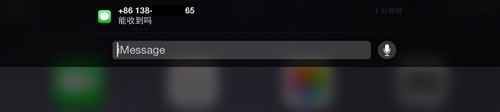
鎖屏狀態下在通知中心即可快捷處理信息
iOS 8擁有了全新的通知中心,有全新的通知機制。當屏幕頂部收到推送時只需要往下拉,就能看到快速操作界面,並不需要進入該應用才能操作。直接在推送中直接操作了,比如信息,收到推送就可以直接回復,並不需要打開信息應用。
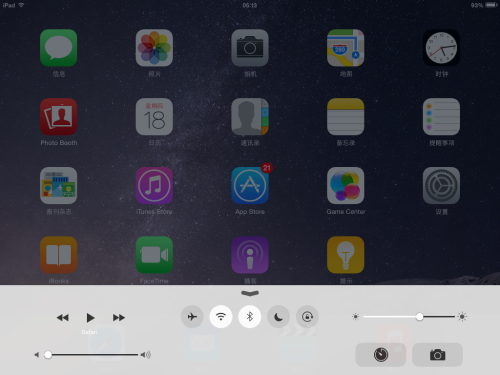
底部的控制中心半透明加大 感覺沒有原來的好看
在鎖屏界面,對於推送項目也可以快速處理。基本上就是讓用戶盡量在不離開當前頁面的前提下處理推送信息,再次提高處理效率。這些功能在大屏的iPad的效果提升要放大好幾倍,因為iPad的大屏可以讓同時處理的信息量更大,一屏就能解決不少信息處理。
新功能 iOS8對於iPad存在感較弱
新的iOS8在照片、iMessage信息、輸入、家人分享、iCloud方面都做了升級,但是這些功能在iPad上面的存在感並不強,因為這些內容都是針對iPhone推出的,對於大屏和非通話來使用的iPad來說,iOS8的升級並沒有那麼迫切。
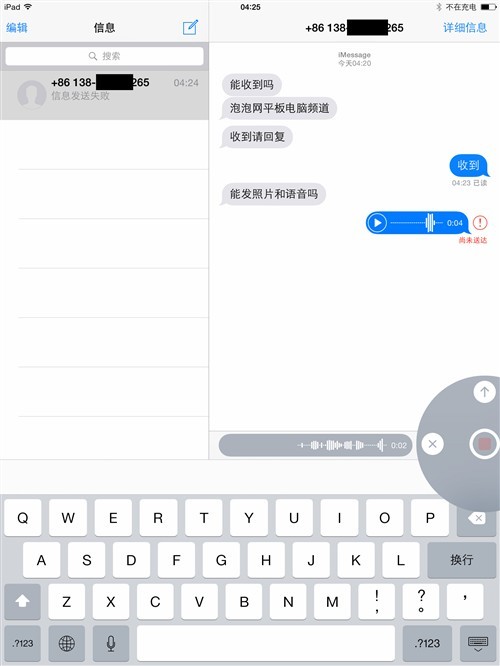
iMessage信息界面 可發送語音
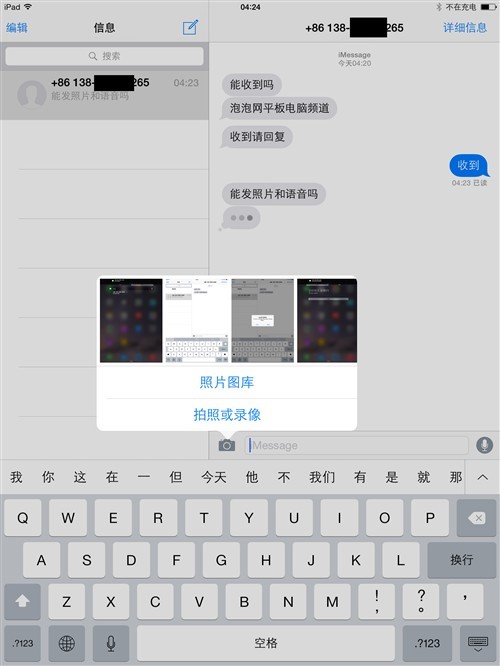
選擇照片或者拍照錄像 同樣也能分享你的位置信息
現在的iPad也可以發送語音iMessage信息了,同時還可以在信息界面下直接發送視頻和共享位置,簡直和我們的微信就是一模一樣嘛。新Siri的識 別和檢索功能也相較之前有了大幅的提升,更加的智能和簡練。在多任務處理界面上方可以顯示聯系人信息,我們可以選擇這些聯系人進行Face Time通話,Face Time可通過前置攝像頭進行亮度調節。
人性化升級 農歷和家庭分享功能
iOS8系統中的日歷中加入了農歷功能,iOS7可以顯示中國的節假日,現在iOS8將這項功能進行了升級,現在支持農歷顯示,看來他們還是為我們國人考慮了。
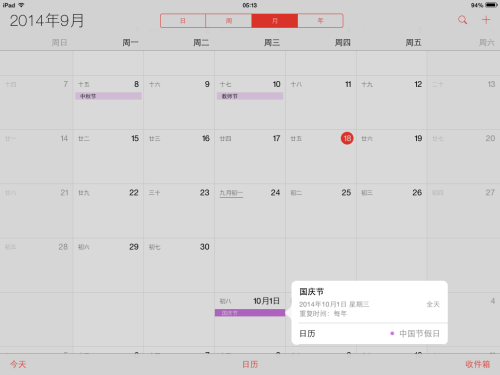
增加農歷功能的日歷 中國節假日標注功能也得到了保留
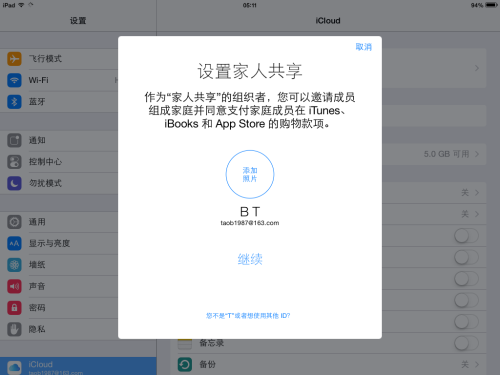
設置家人共享功能

全新的拍照界面 支持全景和延時攝影功能
家庭共享功能,可以在家庭成員間共享日程、位置、圖片和媒體,現在我們使用一個賬號購買的App可以共享給6位家庭成員,同時iOS8還具備兒童控制功能,可以控制孩子購買應用和內購,這些都需要通過主賬號同意才可以。
兼容性強 iPhone 4s和iPad 2均可升級
本次iOS8所支持的設備非常廣泛,iPhone4s和iPad 2均可升級,下面就是詳細的支持列表:購買如下蘋果設備請進入蘋果官方商城[進入直達]
iPhone:iPhone5、iPhone5c、iPhone5s、iPhone4s;
iPod:iPod touch 5;
iPad:iPad2、iPad3、iPad4、iPad Air、iPad mini、iPad mini2。
iPad體驗iOS8總結:在iPad上體驗的iOS8系統時間有限,很多功能都需要我們後續大量時間的試用才能告訴廣大的讀者們。不過通過這短短幾小時的體驗,小編也能總結出幾點告訴大家。
第一:新系統體驗非常的流暢,iPad2玩家可以放心大膽的升級。
第二:新系統使用更加的方便了,iOS在通知界面上下了很大的功夫,處理信息的時間大大縮短;
第三:大屏利用率有所提升,在Safari浏覽器中最明顯;
第四:iOS8有著強大的可塑性,在下拉菜單中支持拓展查件,並且在應用中可以互相訪問並互相添加,這樣就可以讓用戶自定制許多功能到各自的應用中了。

中心思想其實就是一句話,拿起你的iPad進行升級吧,除了iPad一代,其余的iPad都可以支持,蘋果的iOS8更加的簡單易用,新開放的功能都值得我們細細去品味。當然很多功能都是針對iPhone這些小屏手機推出的,但是系統內部和應用的優化是整個iOS8的精髓,所以現在就讓你的iPad升級到iOS8吧。
升級iOS8會遇到的一些疑惑:
問題1:iPad2/iPad mini一代升級之後會不會變慢?
答:不會得,和現在的iOS7保持在同一水平線上,您可以放心的升級。
問題2:升級之前需要做什麼准備嗎?
答:檢查自己的iPad有沒有足夠的空間,升級iOS8需要耗費巨大的存儲空間,所以大家最好騰出6GB以上的空間,然後把自己重要的數據進行備份。
問題3:升級之後我iPad中的應用會丟失嗎?
答:只要您的iPad沒越獄,在升級之後都不會丟失數據,但請做好數據備份,尤其是照片視頻之類的!在iPad選擇升級的時候,iPad不會刪除任何我們的數據,但是偶爾會出現升級失敗的情況,那時候我們只能強制恢復(抹掉所有數據),這時候您的數據和應用程序肯定就都丟失了,所有我們的建議就是一定要提前備份好數據和應用。
問題4:我現在iPad用iOS7挺好的,有必要升級嗎?
答:有,這是在微博上看到提問最多的問題,蘋果iOS8進行了數百項的升級,雖然有些改動並不明顯,或者說在前台界面上我們看不出來,但新的iOS8確實是一項重大的升級,體驗要好很多。建議大家升級最新的系統,體驗更完善的蘋果iOS系統。
6步學會手動升級系統 越獄可用
因為有不少朋友的iPad都進行了越獄,所以不能通過OTA官方推送進行升級,所以這裡小編就教代價如何手動升級。因為現在官方還沒有放出最新的固件下載地址,所以我們就用原來的固件來給大家演示一遍,簡單6步就可以學會了,非常的簡單。
● 第一步:下載最新的iTunes軟件,下載地址(http://www.apple.com.cn/itunes/download/)
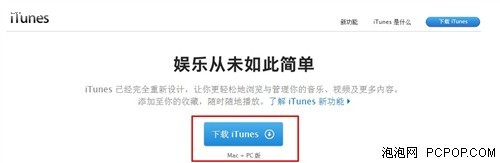
蘋果官網下載最新版本的iTunes
● 第二步:查詢自己iPad的版本,進入設置-通用-關於本機-序列號,將序列號輸入到http://www.app111.org/ 網址,點擊查詢看自己iPad是第幾代,什麼版本。
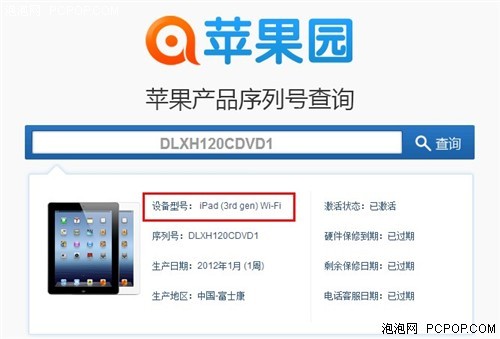
去蘋果園查詢手中的iPad版本
● 第三步:下載對應的iOS 8固件,下載地址(http://www.app111.com/ios.html)由於固件剛剛發布,蘋果園並沒有准備好相應的下載固件,不過相信很快就可以下載到,請您時刻關注本篇文章,我們會做固件下載地址信息的實時更新。
備注:越獄用戶請同時下載自己iPad對應的iOS7.1.2固件。
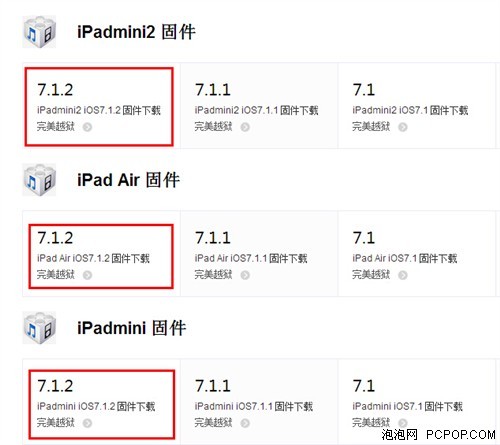
蘋果園提供了所有iPad版本的iOS 7.1.2固件
● 第四步:將iPad連接電腦,打開iTunes,顯示連接成功,進入我的iPad界面。(一直到結束,請勿中途拔斷數據線)
備注:確保自己的iPad電量在50%以上。
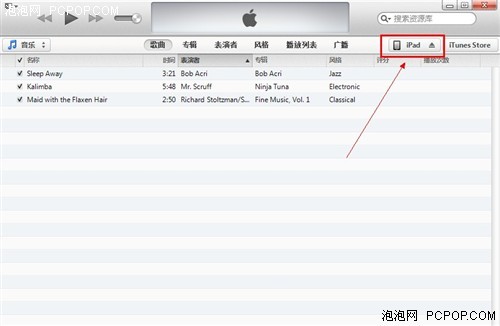
連接電腦,iTunes右上角出現提示,點擊進入
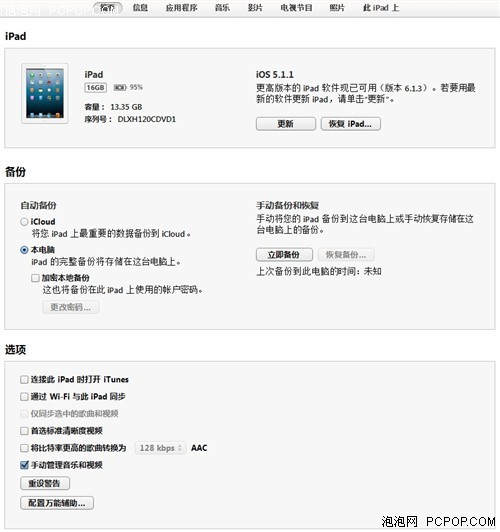
進入我的iPad界面
● 第五步:備份iPad中的數據,很重要的一步,避免升級過程中造成不必要的數據損失。如果我們後續升級或者降級中出現了意外,手機變成出廠狀態了,數據全部丟失的情況下,利用恢復備份,就可以找回應用程序、歷史記錄、備忘錄、日歷、通話記錄等重要信息。
備注:打開我的電腦-iPad,將裡面的照片和視頻一共拷貝出來。
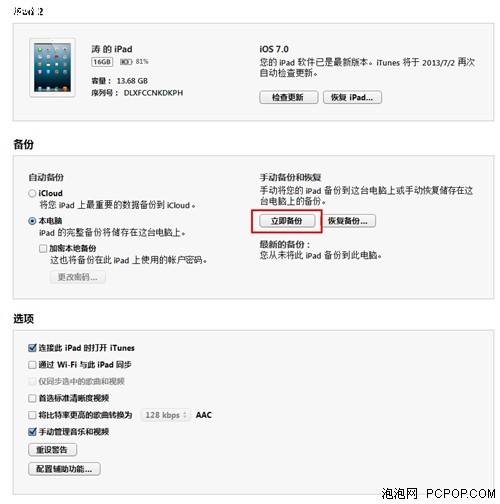
點擊備份iPad中的數據
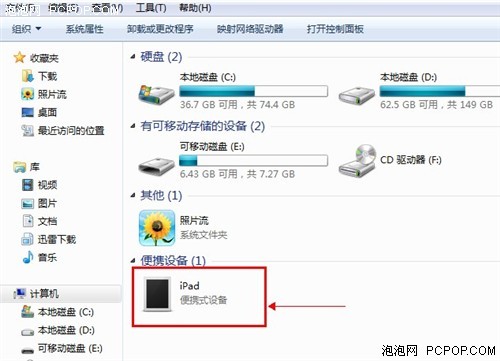
進入我的電腦,選擇iPad
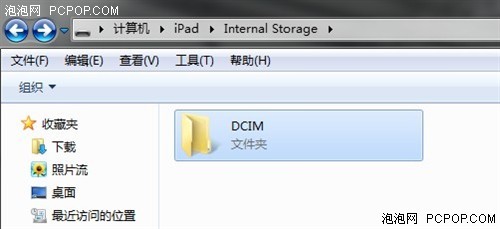
拷貝出裡面所有的照片
越獄用戶請在這步停止,非越獄用戶請您跳過此步看第六步,越獄用戶在備份了所有的數據之後,需要先恢復到iOS 7.1.2固件之後才可以繼續升級iOS 8,恢復方法如下:
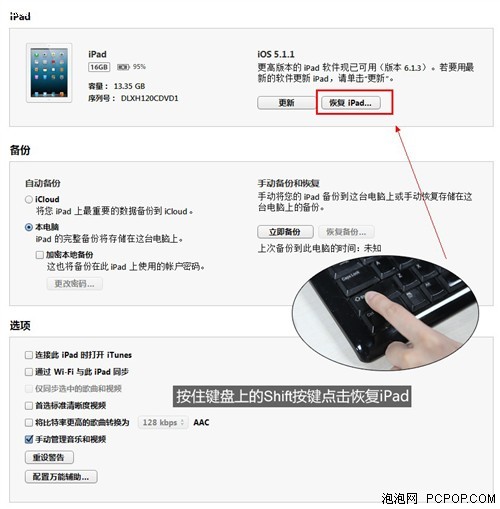
按住鍵盤上的Shift按鍵同時點擊恢復iPad
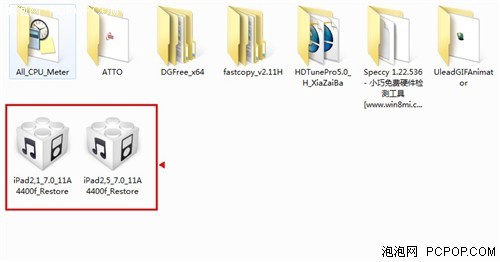
選擇下載好的對應自己iPad版本的iOS 7.1.2固件
之後的過程全部都是自動引導,都不需要我們呢操心了,等待完成就可以了,然後您就可以繼續往第六步看了。
● 第六步:備份完之後,點擊檢查更新+Shift按鍵(鍵盤上的),選擇下載好的固件,就可以順利升級了,此時iTunes界面就是顯示同蘋果進行驗證你的iPad等balabala等,iPad上就是顯示進度安裝條,走完就可以了。
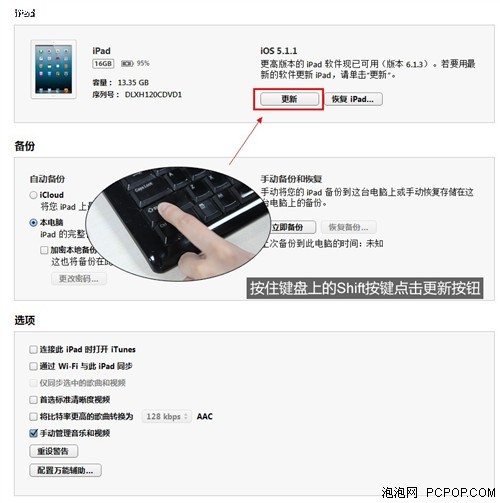
按住鍵盤上的Shift按鍵同時點擊更新按鈕

iPad開始走進度條直至安裝完成
非越獄用戶按照上面的六步就可以順利安裝成功了。如果您是越獄用戶,那麼請您先恢復到iOS 7.1.2再進行升級iOS 8。
- 關於真機調試,Xcode開發包沒有手機的零碎
- 誰說Android沒有好的對話框?可以自定義炫酷款式的LemonHello來啦~
- 為什麼沒有成功辨認出騷擾電話?
- 美行旅鳥地圖iPhone搜不到怎麼辦? appstore沒有結果解決辦法[多圖]
- 蘋果IPhone手機微信5.2沒有提示音怎麼辦?[圖]
- iPhone6/Plus沒有信號Touch ID失效怎麼辦?iPhone6/Plus無信號Touch ID失效解決方法[圖]
- iOS8.1沒有2G、3G、4G選項? iOS8.1不顯示2G、3G、4G選項原因[圖]
- ios10抬手亮屏怎麼沒有?ios10抬腕喚醒功能怎麼沒有?[圖]
- iPhone7桌面Appstore怎麼沒有了?蘋果7AppStore打不開消失怎麼辦?[圖]
- WWDC2016:那些蘋果沒有介紹的iOS10特性
- 蘋果WWDC2015期待盤點:可能沒有iOS9
- 這些iOS9中隱藏的功能,蘋果也沒有提到
- 盤古團隊:沒有推出蘋果iOS9.3.3“完美越獄”的計劃
- 蘋果iOS8.3沒有告知的功能:CarPlay支持中國
- itunes無線同步教程 沒有數據線一樣同步數據